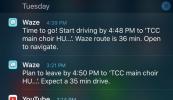Uma das marcas do ecossistema Xbox é o Xbox Game Pass. Por uma taxa mensal, os jogadores têm acesso a mais de 100 títulos, desde clássicos seminais do passado até os maiores lançamentos da atualidade. O Xbox Game Pass pode ser uma das melhores ofertas em jogos, mas pode chegar um momento em que você precise cancelar. Talvez você esteja fazendo uma pausa no jogo ou tenha jogado todos os melhores jogos do Games Pass. Seja qual for o motivo, o pessoal do Xbox tornou o processo bastante simples, desde que você saiba onde procurar.
Conteúdo
- Cancelando de um console Xbox
- Cancelando através do navegador da web
- Depois de cancelar o Xbox Game Pass
Veja como cancelar uma assinatura do Xbox Game Pass no Xbox e no PC.
Vídeos recomendados
Fácil
5 minutos
conexão de internet
Xbox ou PC
Cancelando de um console Xbox
O Xbox mudou o processo de cancelamento de assinaturas várias vezes ao longo da vida de seus consoles, mas parece ter optado por um sistema bastante simples daqui para frente. Se você é principalmente um usuário de console, siga estas etapas para encerrar sua assinatura do Xbox Game Pass.
Passo 1: Abra o menu Guia pressionando o botão Xbox Guia botão no centro do controlador.
Passo 2: Selecione seu perfil e selecione Minha conta na janela que aparece.
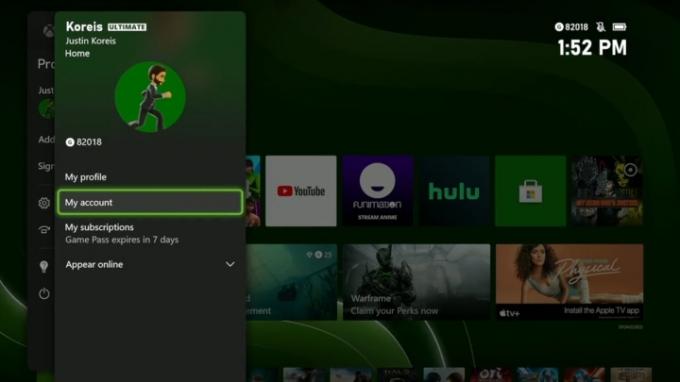
Relacionado
- As melhores características para subir de nível primeiro em Remnant 2
- Os melhores próximos jogos do Xbox Series X: 2023 e além
- Sua assinatura do Xbox Live Gold se transformará no Xbox Game Pass Core em setembro
Etapa 3: Escolha o Pagamento e cobrança opção do lado direito da tela.
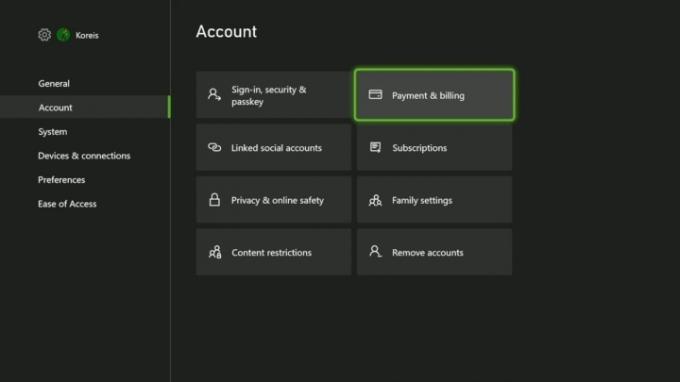
Passo 4: Selecione Passe de Jogo Xbox.
Etapa 5: Escolher Cancelar assinatura.

Etapa 6: Selecione Sim para confirmar que deseja que sua assinatura termine.
Cancelando através do navegador da web
Você também pode cancelar sua assinatura no seu PC. Abra seu navegador favorito, siga estas etapas e estará tudo pronto.
Passo 1: Navegue em seu navegador para xbox. com.
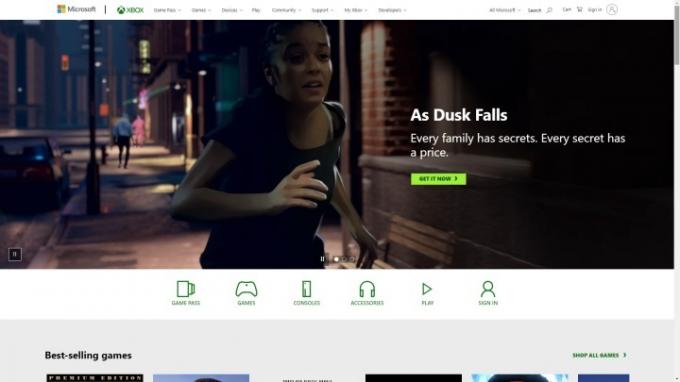
Passo 2: Faça login no seu perfil clicando em Entrar no canto superior direito.

Etapa 3: Clique no seu Foto do perfil no topo da página.
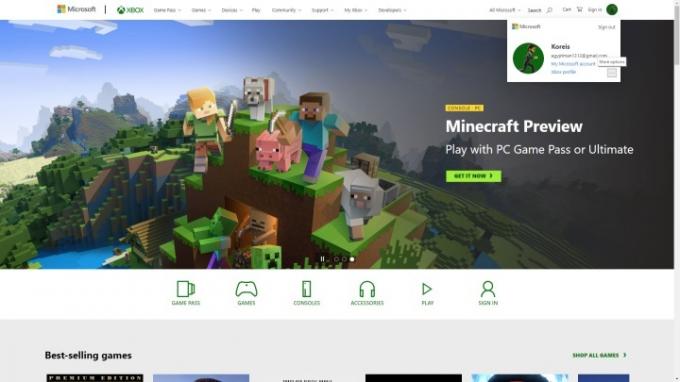
Passo 4: Clique no Três pontos no canto inferior direito do menu pop-up e selecione Assinaturas.
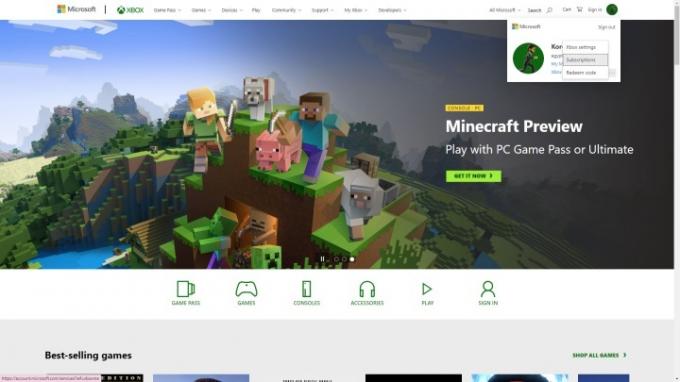
Etapa 5: Encontre o Passe de Jogo Xbox opção e clique em Gerenciar.

Etapa 6: Clique em Cancelar assinatura.
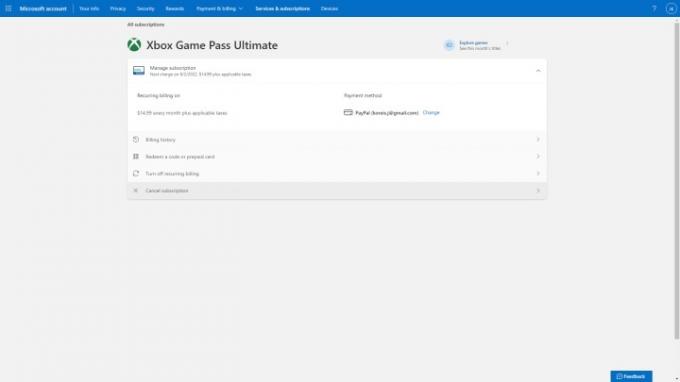
Etapa 7: Na janela pop-up, confirme que deseja encerrar o faturamento recorrente.

Depois de cancelar o Xbox Game Pass
Você ainda terá acesso ao Xbox Game Pass até o término da assinatura atual. Este pode ser o final do mês ou mais, se você tiver pago vários meses antecipadamente. O Xbox não oferece a opção de cancelar e reembolsar parcialmente os meses pré-pagos, então você precisará aproveitar o tempo restante.
Assim que sua assinatura expirar, todos os jogos baixados via Game Pass ficarão inacessíveis, a menos que você renove sua assinatura ou os compre imediatamente. Se em algum momento no futuro você decidir voltar, o Xbox Game Pass o levará de volta de braços abertos e você poderá jogar esses jogos e muito mais novamente.
Recomendações dos Editores
- Como atualizar relíquias em Remnant 2
- Economize $ 320 neste PC para jogos Lenovo com um RTX 3060
- A Best Buy acaba de ganhar US $ 350 neste PC para jogos HP com um RTX 3060 Ti
- Classificamos todos os melhores (e piores) sons de inicialização de sistemas de videogame
- A mais recente adição do Xbox Game Pass é um jogo de tiro multijogador imperdível
Atualize seu estilo de vidaDigital Trends ajuda os leitores a manter o controle sobre o mundo acelerado da tecnologia com as últimas notícias, análises divertidas de produtos, editoriais criteriosos e prévias únicas.